在当今数字化时代,虽然电子媒体日益盛行,但报纸作为一种传统的信息传播媒介,仍具有其独特的魅力和价值,使用 Microsoft Word 制作报纸是一种既实用又富有创意的方式,它不仅可以帮助我们练习排版和设计技能,还能让我们体验到传统报纸制作的全过程,下面将详细介绍如何使用 Word 来制作一份报纸,包括前期准备、内容规划、页面设置与排版以及后期完善等步骤,并提供一些实用的技巧和注意事项。
前期准备
在开始制作报纸之前,我们需要进行充分的准备工作,这包括确定报纸的主题、收集素材以及熟悉 Word 软件的基本操作。

确定主题:选择一个明确且吸引人的主题是制作报纸的关键,主题可以是时事新闻、校园生活、文化艺术、科普知识等,我们可以选择“校园文化节”作为本次报纸的主题。
收集素材:围绕主题收集相关的文字、图片、图表等素材,文字内容可以是自己撰写的文章、采访记录等;图片可以是活动照片、相关插图等,确保素材的质量和版权问题,避免侵权。
熟悉 Word 软件:了解 Word 的基本功能和操作方法,如页面设置、字体格式设置、段落格式设置、插入图片和表格等,这将有助于我们更高效地完成报纸制作。
一份完整的报纸通常由多个版面组成,每个版面都有其特定的内容和布局,以下是常见的报纸版面及其内容规划:
| 版面 | |
| 头版 | 通常是报纸最重要的版面,放置最重要的新闻或主题文章,包括标题、副标题、导语和主要内容,标题要醒目,能够吸引读者的注意力,对于“校园文化节”的主题报纸,头版标题可以是“校园文化节盛大开幕,精彩活动纷至沓来”,并配以一张文化节开幕式的现场照片。 |
| 新闻版 | 报道近期发生的与主题相关的新闻事件,可以包括多篇新闻报道,每篇报道都应包含标题、正文和图片来源(可选),注意新闻的真实性和客观性,语言简洁明了。 |
| 专题版 | 针对某个特定的话题进行深入报道和分析,可以设立一个“文化节特色活动介绍”的专题,详细介绍文化节期间的各项特色活动,如文艺表演、展览展示等,并配上相关的图片和说明。 |
| 评论版 | 发表对主题或相关事件的评论和观点,可以邀请学校师生、专家等撰写评论文章,也可以自己撰写,评论要客观公正,有独到的见解。 |
| 生活版 | 提供一些与读者生活相关的信息和服务,如校园生活小贴士、美食推荐、健康知识等,这部分内容可以更加轻松活泼,贴近读者的生活。 |
页面设置与排版
1、页面设置
打开 Word 软件,点击“布局”选项卡,选择“纸张大小”,根据实际需要选择合适的纸张尺寸,如 A4 纸。
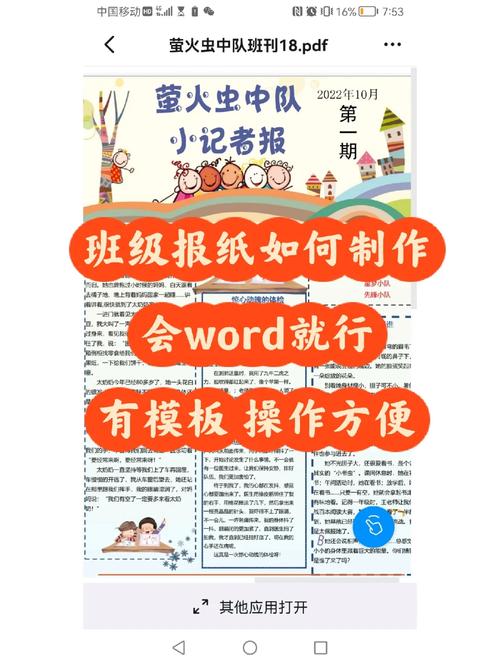
设置页边距,一般上下边距为 2.5 厘米,左右边距为 2 厘米,以保证页面内容有足够的空间排版。
2、排版原则
分栏排版:报纸通常采用分栏排版,使页面看起来更加清晰美观,在 Word 中,可以通过点击“布局”选项卡中的“分栏”按钮,选择“两栏”或“三栏”等分栏方式。
标题设计是报纸的重要组成部分,要精心设计,标题的字体应较大,字号一般在小二号到二号之间,字体颜色可以根据报纸的整体风格进行选择,可以使用加粗、倾斜、下划线等效果来突出标题。
正文排版:正文的字体一般为宋体或仿宋,字号为小四号或五号,段落之间要保持适当的行距,一般设置为 1.5 倍行距或固定值 20 磅左右,正文的排版要整齐规范,避免出现错别字和语病。
图片处理:插入图片时,要注意图片的大小和位置,图片的大小要适中,不能过大或过小,以免影响页面的整体效果,可以将图片放置在文章的开头或中间,并添加适当的说明文字,图片的环绕方式可以选择“四周型环绕”或“紧密型环绕”,使图片与文字更好地融合在一起。

3、各版面排版示例
头版排版
在页面上方放置报头,报头包括报纸的名称、期数、出版日期等信息,报头的字体要大而醒目,可以使用艺术字进行设计。
在报头下方放置头版的标题和导语,标题使用较大的字体,导语用较小的字体简要介绍报纸的主要内容。
在页面的左侧放置一篇重要的新闻文章,文章标题加粗,正文分两栏排版,在右侧放置一张与新闻相关的图片,图片下方添加说明文字。
在页面的底部可以放置一些简短的花边或分隔线,将头版与其他版面区分开来。
新闻版排版
在页面上方放置新闻版的标题,如“校园新闻速递”,标题下方可以插入一条细线作为装饰。
依次排列多篇新闻报道,每篇报道都按照标题、正文、图片来源(可选)的格式进行排版,注意不同报道之间的间隔要适当,可以使用分隔线或空白行进行区分。
在页面的右侧可以添加一个小栏目,如“校园简讯”,用来发布一些简短的校园新闻或通知。
专题版排版
在页面上方放置专题版的标题,如“文化节特色活动全解析”,标题下方可以插入一张与专题相关的图片作为背景,图片的透明度可以适当降低,以免影响文字的阅读。
详细介绍各项特色活动,每个活动都可以作为一个小板块进行排版,板块的标题使用较大的字体,正文分栏排版,可以在正文中插入一些小图片或图标,增加视觉效果。
在页面的底部可以添加一些相关的链接或二维码,方便读者获取更多信息。
评论版排版
在页面上方放置评论版的标题,如“大家谈文化节”,标题下方可以插入一条细线作为装饰。
发表几篇评论文章,每篇文章都按照标题、作者、正文的格式进行排版,评论文章的字体可以适当变化,以突出不同的作者和观点。
在页面的右侧可以添加一个“读者留言”的小栏目,鼓励读者发表自己的看法和建议。
生活版排版
在页面上方放置生活版的标题,如“校园生活小贴士”,标题下方可以插入一些可爱的小图标作为装饰。
提供各种生活信息和服务,如美食推荐、健康知识、学习技巧等,每个小板块都使用不同的字体颜色或背景颜色进行区分,使页面更加丰富多彩。
在页面的底部可以添加一些幽默笑话或趣味小故事,让读者在阅读报纸的同时放松心情。
后期完善
1、校对审核
仔细检查报纸的内容,包括文字拼写、语法错误、标点符号等,确保内容的准确性和流畅性。
检查图片的质量、清晰度和位置是否合适,以及图片的说明文字是否准确无误。
审核报纸的整体排版是否符合设计要求,各版面之间是否协调统一,页码是否正确等。
2、打印输出
根据实际需要选择合适的打印参数,如纸张质量、打印份数等。
在打印之前,可以先进行预览,查看打印效果是否符合预期,如果发现有问题,及时调整后再进行打印。
FAQs
问题 1:如何在 Word 中快速调整图片的大小和位置?
答:选中图片后,图片周围会出现八个控制点,将鼠标指针放在控制点上,当指针变为双向箭头时,按住鼠标左键拖动即可调整图片的大小,要移动图片的位置,只需将鼠标指针放在图片上,当指针变为十字箭头时,按住鼠标左键拖动到合适的位置即可。
问题 2:怎样在 Word 中设置段落的首行缩进?
答:选中需要设置首行缩进的段落,然后点击“段落”对话框启动器(位于“开始”选项卡中的“段落”组右下角),在弹出的“段落”对话框中,找到“特殊格式”选项,选择“首行缩进”,并在后面的磅值框中输入合适的数值(一般为 2 个字符),最后点击“确定”即可。
以上就是关于“word怎么做报纸”的问题,朋友们可以点击主页了解更多内容,希望可以够帮助大家!
内容摘自:https://news.huochengrm.cn/cygs/24312.html
